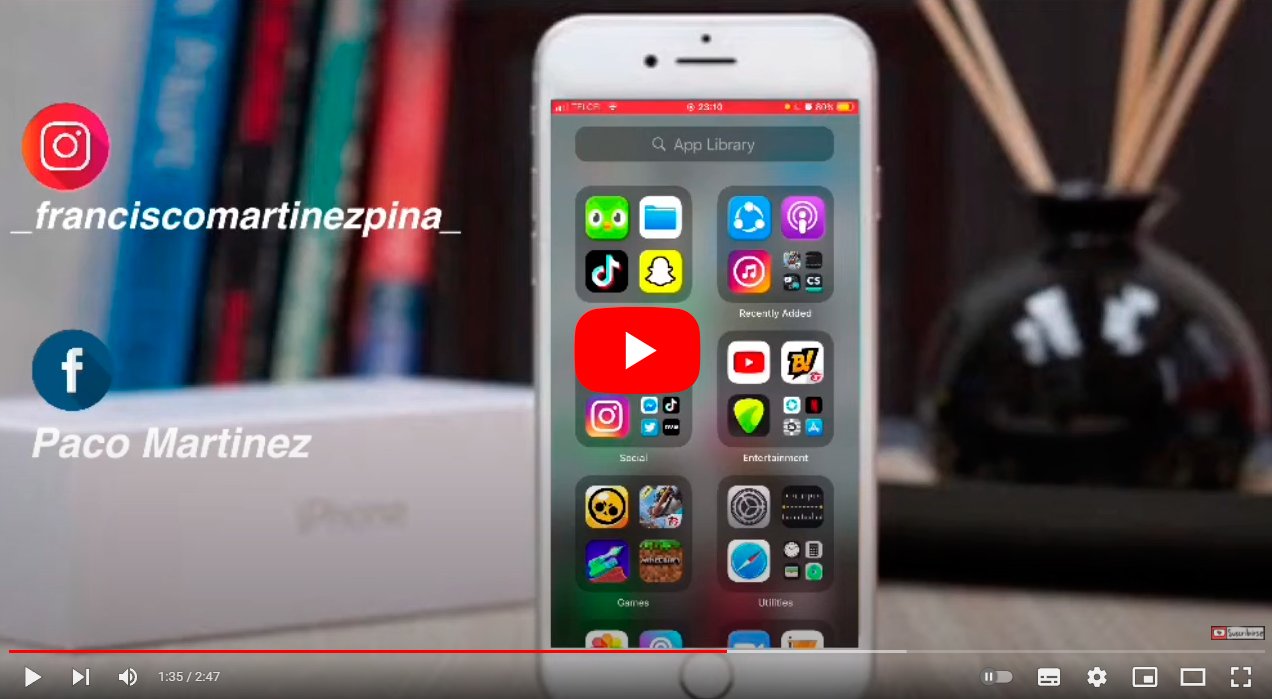Vegem on es guarden les descàrregues a iPhone, perquè així tinguis controlats tots els fitxers que descarrega el teu mòbil iOS i els tinguis ben localitzats. I és que amb els anys, Apple ha après d'altres sistemes operatius com Android per oferir als usuaris un bon gestor de fitxers als seus terminals, perquè així sigui possible gestionar i visualitzar còmodament les descàrregues que es realitzen des de Google, Safari i altres apps com a xarxes socials (Facebook, Instagram, Twitter…). No et perdis com localitzar les descàrregues a iPhone.
iPhone: on es guarden les descàrregues
Així, a partir de iOS 11 s'inclou una app anomenada Fitxers, o el que és el mateix, una aplicació capa de gestionar els fitxers del terminal d'una manera senzilla i còmoda, de manera similar a com ho fa Android, Mac amb Finder o PC amb les finestres de Windows.
Índex de continguts
-
Descobreix l'app Fitxers iOS
-
Com desar les descàrregues a iOS
-
Com canviar la carpeta de descàrregues
Descobreix l'app Fitxers iOS
Com diem, a partir d'iOS 11 tots els iPhone incorporen l'app Fitxers per gestionar tots els fitxers del terminal. Encara que si la busques i no la trobes, és possible que l'hagis eliminat. No et preocupis, pots tornar a descarregar-la de forma gratuïta mitjançant App Store.
Quan accedeixis a Fitxers veureu diverses ubicacions. D'una banda veuràs iCloud Drive, on es troben tots els fitxers pujats al servei d'emmagatzematge al núvol associat al vostre compte. Desa fitxers a iCloud Drive per accedir-hi des d'altres dispositius, siguin d'Apple o no.
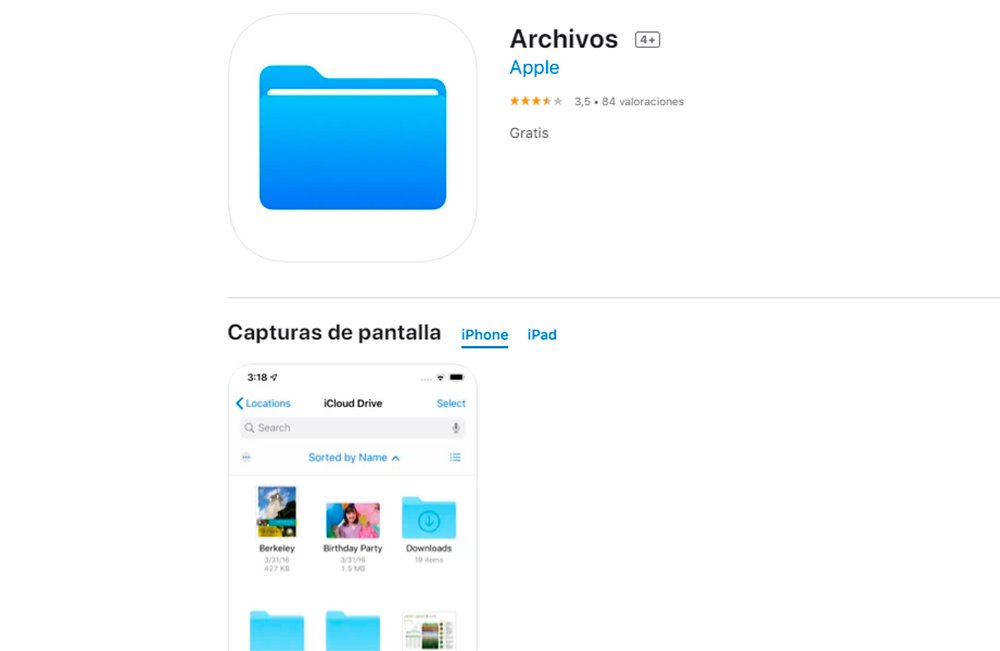
D'altra banda veuràs una carpeta anomenada Al meu iPhone, una carpeta on podràs desar arxius als quals només es podrà accedir des del teu terminal; si suprimiu l'app, és possible que el contingut d'aquesta carpeta també s'esborri. També veuràs la carpeta Acabat d'eliminar, una carpeta on s'emmagatzemaran arxius esborrats fins a un màxim de 30 dies, abans de ser eliminats definitivament; si vols, també els pots eliminar abans manualment o recuperar-los abans de la data límit.
A la part superior veuràs un quadre de cerca on escriure noms de fitxers per trobar-los molt més ràpid, una funció realment útil.
Com desar les descàrregues a iOS
Per desgràcia, no hi ha un únic mètode per guardar les descàrregues a iPhone; tot depèn de la font de la descàrrega i si podem o no editar la ruta de desament de les mateixes. Per exemple, moltes apps de música com Spotify, Apple Music o Tidal guarden les seves descàrregues a les seves pròpies aplicacions per poder accedir a aquests continguts fins i tot sense connexió a Internet. Altres apps de streaming de vídeo com Netflix, Apple TV+ o HBO funcionen de la mateixa manera. En canvi, per a les imatges comptem amb l'app nativa Fotos d'Apple.
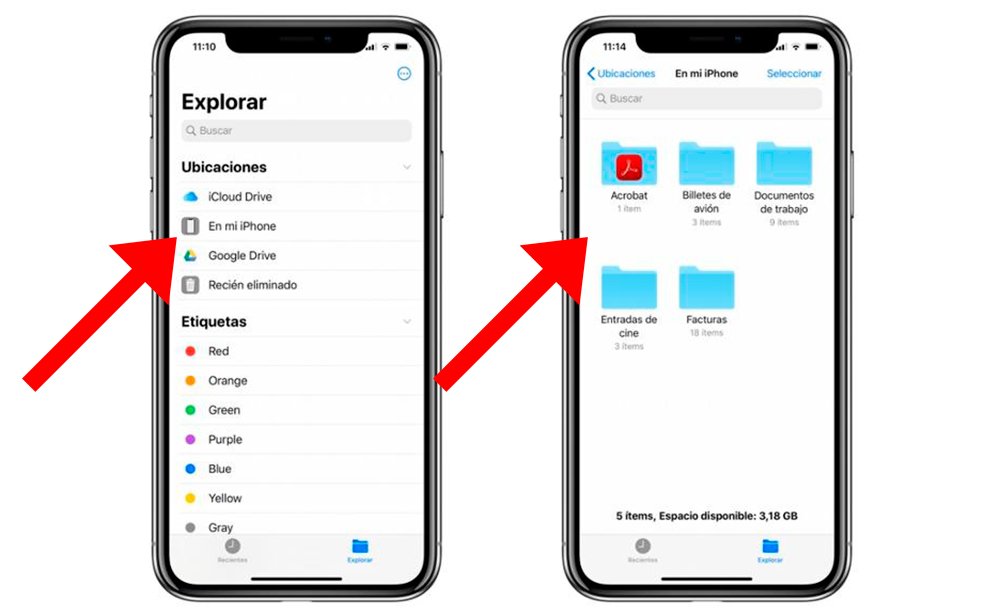
D'altra banda, les descàrregues de fitxers i documents que es fan des del navegador d'Internet o una altra aplicació tenen l'opció de desar-se a Fitxers. En aquest cas, lusuari pot triar la carpeta de destinació de cada descàrrega, a més del nom del fitxer. A la carpeta Al meu iPhone trobaràs diferents carpetes dedicades a diferents descàrregues de documents en funció del seu origen, ja siguin PDF, fitxers de text i altres formats.
Menció especial per als documents o arxius que es reben a través de WhatsApp o altres apps de missatgeria, ja que es descarregaran segons el format dels mateixos. Així, les fotos i vídeos s'aniran descarregant a la carpeta de WhatsApp de l'aplicació Fotos. Encara que els àudios i els fitxers no s'emmagatzemaran en una carpeta visible per a l'usuari, sinó com a part dels arxius de sistema de WhatsApp a iOS. Per la seva banda, els arxius PDF que es rebin via WhatsApp sí que s'emmagatzemaran a la carpeta Fitxers.
Com canviar la carpeta de descàrregues
Arribats a aquest punt, és possible que vulguis canviar la ruta de la carpeta de descàrregues del teu iPhone per tenir els fitxers més al teu abast; a continuació us expliquem com podeu editar la carpeta de destinació de les vostres descàrregues a iPhone.
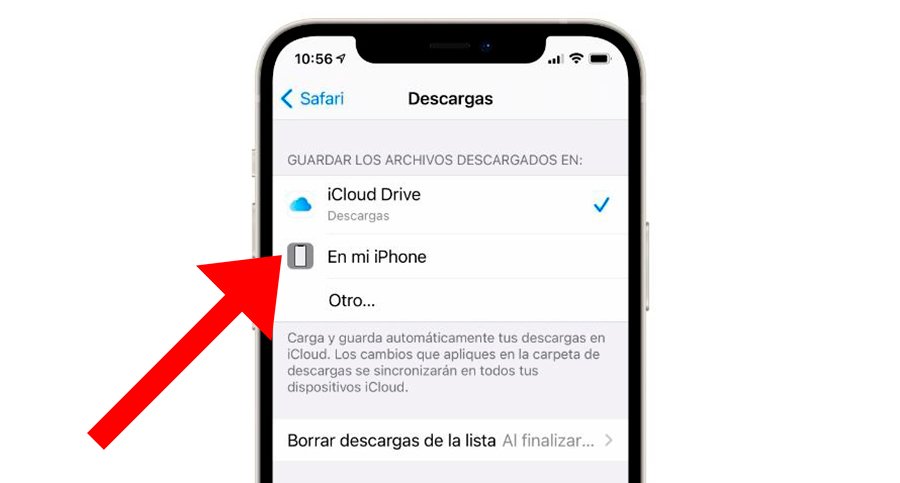
I és que és probable que vulguis totes les descàrregues guardades directament al teu iPhone; o que se sincronitzin automàticament amb iCloud per accedir-hi al núvol des d'altres dispositius. Seguiu els passos següents:
- Accedeix a Configuració del teu iPhone.
- Clica sobre Safari per obrir les opcions del navegador d'iPhone.
- Ara prem sobre Descàrregues.
- A l'apartat Desar els fitxers descarregats a selecciona la ubicació que vulguis com iCloud Drive, Al meu iPhone u Un altre.
D'altra banda, si vols moure els fitxers descarregats de forma manual entre diferents carpetes, ho pots fer de la següent manera:
- Localitza el fitxer que vols moure.
- Mantingues la pressió sobre aquest fitxer.
- Seleccioneu l'opció Moure.
- Trieu la nova ubicació on vols guardar-ho.
També podràs moure diversos arxius alhora a un mateix destí a través del icona de tres punts, seleccionant després els fitxers a moure per arrossegar-los a la nova ubicació.